hozzáadása statisztikák
Anylogic biztosít a felhasználó számára kényelmes eszközt statisztikákat állítanak össze a munkafolyamat diagram blokkokat. Tárgyak folyamat modellezés Library függetlenül alapadatokat statisztika. Mindössze annyit kell tennie, hogy - ha bekapcsolja az adatok összegyűjtése az objektum.
Gyűjtse erőforrás használati statisztikák
Add a diagram megjelenítéséhez átlagos foglalkoztatási ATM
- Nyissa meg a paletta statisztika. Ez a paletta elemeket tartalmaz, adatok és statisztikák, és diagramok, hogy szemléltesse az adatok és szimulációs eredmények. Drag oszlopdiagram statisztikák a palettán diagram:

- Keresse meg azt a szakaszt oszlopdiagram ingatlan adatait. Kattintson a Hozzáadás elemet adat. adni az adatokat jelenít meg a táblázatot.
- Másról ATM hasznosítása.
- Írja ATM.statsUtilization.mean () értéket az Érték mezőben. Itt ATM - a neve a létesítmény Dela y. Minden objektum rendelkezik egy beépített Delay statsUtilization adatbázisba. hogy gyűjt használatát illetően az objektum. jelenti () függvény az átlagos összes mért érték ennek adathalmaz. Akkor is más módszerekkel összegyűjtésével statisztikákat, mint a perc () vagy a max ().

- Ide Legend panel szakasz tulajdonságait. Változtassa meg a helyét a legenda képest a chart (azt akarjuk, hogy megjelenik a jobb oldalon).


Add a diagram megjelenítéséhez az átlagos várakozási sor hossza
- Hasonlóképpen, egy újabb oszlopdiagram. Átméretezése az alábbi ábra szerint:

- Menj a megjelenés rész a Tulajdonságok nézetet, és válasszuk az utolsó lehetőség paraméter oszlopban irányba. oszlopok balra az oszlopdiagram nő. Szintén helyzetének megváltozását a Legend Legend részén (mint alább látható).

- Hozzá egy olyan adatelem, amely megjelenik a diagram, az adatok között. Állítsa címe. Sorhossz és egy előre meghatározott értéket. queue.statsSize.mean ()
Itt statsSize - a neve az objektum típusát „statisztikák” StatisticsContinuous. termelő sorban mérete statisztikák gyűjtésére sor objektumot.

Fuss a modell és tartsa be a foglalkoztatás az ATM és az átlagos várakozási sor hossza egy újonnan létrehozott diagramok.

statisztikák összegyűjtése szolgálati idő
Szeretnénk tudni, hogy mennyi idő egy ügyfél költ a bankfiók és mennyi időt veszít, vár a sor. Gyujtjük ezek a statisztikák segítségével különleges létesítményeket adatgyűjtés és megjeleníti az összegyűjtött statisztikai eloszlás ügyfélszolgálati tartás révén hisztogram. Ehhez fogjuk használni a korábban létrehozott szer típusától Ügyfél.
Először is kell hozzá két paraméter a modellben.
Add paraméterek
- Váltás a projektek panel. Kattintson duplán az Ügyfél szer típusát. hogy nyissa meg a diagram. Meg kell állítani a paramétereket a diagram Ügyfél ügynök. mert azt akarjuk, hogy adatokat gyűjtsön az ügyfélszolgálati időben.
- Nyissa ki a fő paletta a paletta panel.
- Drag and drop a két elem az Ügyfél paraméter diagram.
- Mik a paraméterek és startWaiting enteredSystem. Hagyjuk dupla. alapértelmezett

- Mi továbbra is fejlesztjük modellt a diagram fő.
Adjuk hozzá a statisztikai adatgyűjtési elemeket várakozási időhöz és a tartózkodási időt az ügyfelek a rendszerben. Ezek az elemek memorizálja a megfelelő értékeket az idők, minden ügyfél és hogy a felhasználó szokásos statisztikák: átlag, minimum, maximum és a mért értékek, szórás, és megbízhatósági intervallum az átlag, stb.)
Add az elemek adatgyűjtés
- Ahhoz, hogy hozzá egy tárgy hisztogram adatgyűjtés chart, húzza a hisztogram adatait a palettáról a chart Statisztika Fő ügynök.
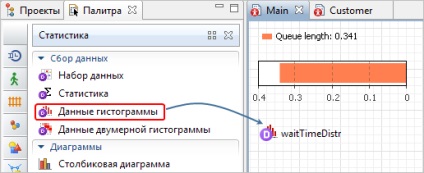
- Állítsa be a tulajdonságait az elem.
- Név módosítása waitTimeDistr.
- Tedd száma időközönként egyenlő 50.
- Állítsa be a kezdeti mérete intervallumban. 0,01.

- Hozzon létre egy másik eleme a hisztogram adatgyűjtést. Ctrl + húzás (Mac OS: Cmd + húzás) az újonnan létrehozott hisztogram adat objektumot létrehozni egy példányt belőle. Nevének módosítása ezt az elemet a timeInSystemDistr.

Most meg kell változtatni a tulajdonságait a tömbvázlata a folyamatot.
Tulajdonságainak módosítása a folyamatábra blokkok
- Edit a forrás tulajdonság az objektum:
- Ügyeljen arra, hogy a fogyasztó típusától Agent vonatkozóan az új szer. Ez az objektum továbbra is meg kell létrehozni Ügyfél-típusú szerek.
- Enter agent.enteredSystem = idő (); Amikor a cselekvés a kimeneti részén Műveletek. Ez a kód időt takarít létre kliens ügynök egy változó típusú Ügyfél enteredSystem mi ügynök. time () függvény az aktuális modell időt.

- Tulajdonságainak szerkesztéséhez a tárgy sorban.
- Enter agent.startWaiting = idő (); a cselekvés terén való belépéskor az oldalunkon műveletek. Ez a kód tárolja a kezdési időpont várakozási sorra ügyfélszolgálat egy változó típusú Ügyfél startWaiting mi ügynök.
- Írja waitTimeDistr.add (time () - agent.startWaiting); a cselekvés terén kilépéskor. Ez a kód hozzáadja az idő, amely alatt az ügyfél várható a szolgáltatás az adatgyűjtési objektum waitTimeDistr.

- Tulajdonságainak módosítása egy tárgy mosogató:
- Írja timeInSystemDistr.add (time () - agent.enteredSystem); a cselekvés terén való belépéskor az oldalunkon műveletek. Ez a kód hozzáad egy főállású ügyfél itt egy bankfiók az objektum timeInSystemDistr hisztogram adatgyűjtést.

Most adjuk hozzá a mi típusú diagram hisztogram szer, amely megjeleníti az összegyűjtött időzítés statisztika.
Adjunk hozzá két oszlopdiagramjai megjelenítéséhez elosztó ügyfelek várakozási idők és tartózkodó ügyfél rendszer

- Határozza meg, mely tétel adatgyűjtés tárolja az adatokat, hogy szeretné, hogy megjelenjen a hisztogram: hisztogram adatait a keresztmetszeti jellemzők, kattintson a Hozzáadás gombra, és módosítsa az érintett az adat jelenik meg a várakozási idő eloszlása.
Írja be a nevét a megfelelő adat: waitTimeDistr
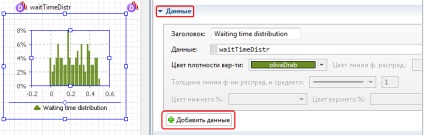
- Újabb hisztogram és helyezze alá a korábban hozzá.
Másról kijelző adatok idő rendszerek forgalmazása.
A mezőbe írja be a nevét az elem, amely tárolja az adatokat, hogy megjelenjen a hisztogram: timeInSystemDistr.

Fuss a modellt. Kapcsolja be a virtuális idő mód és nézni a milyen formában forgalmazásával várakozási időt és a tartózkodás a kliens rendszer.
